1、首先打开电脑,下载安装办公软件,这里以WPS为例,如图

2、安装完成后我们双击图标打开,在其左侧点击“新建”

3、接着选择表格的图标,点击下方的“创建新建空白表格”
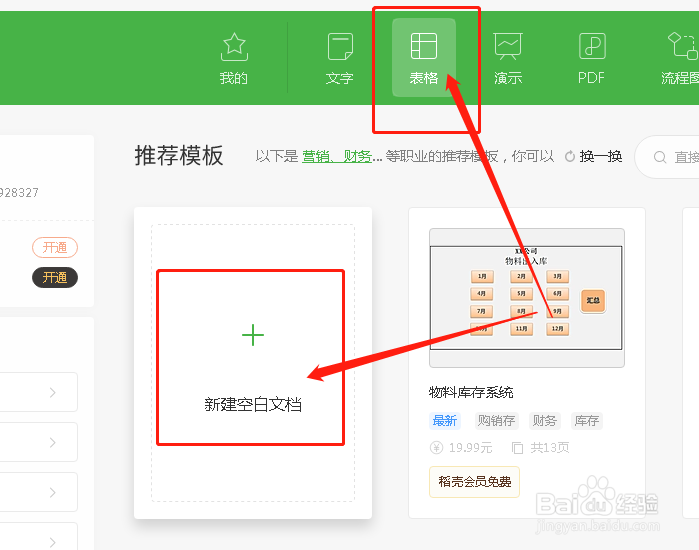
4、在空白的表格中输入一些自己想要的数据。

5、接着我们选中需要对比筛选的两个竖列的两组数据,按下“Ctrl+\”如图
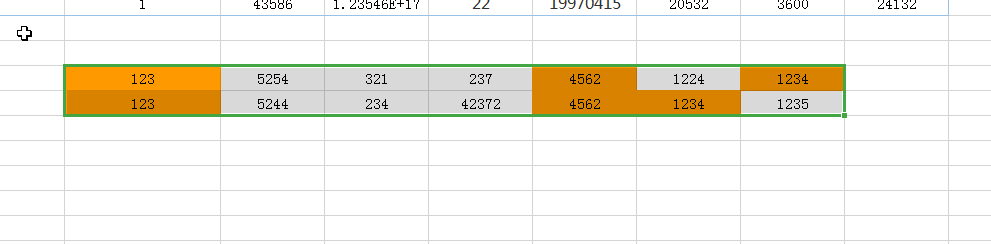
6、这样不同的数据就凸现出来了,我们给字体添加颜色分辨即可,如图

时间:2024-10-12 04:18:22
1、首先打开电脑,下载安装办公软件,这里以WPS为例,如图

2、安装完成后我们双击图标打开,在其左侧点击“新建”

3、接着选择表格的图标,点击下方的“创建新建空白表格”
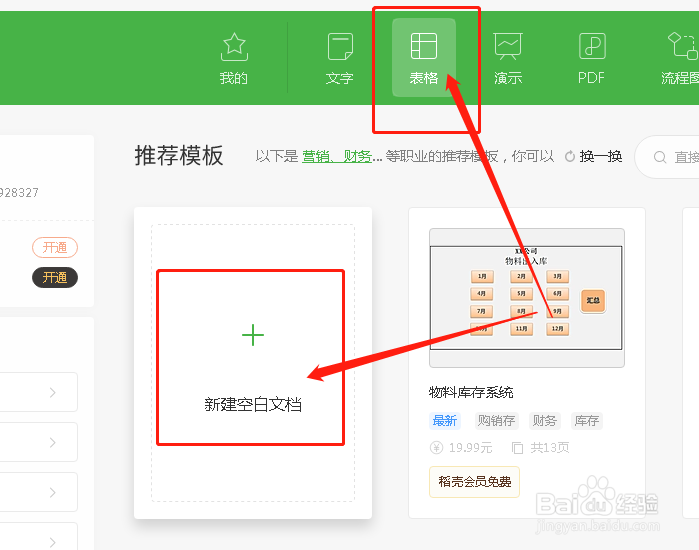
4、在空白的表格中输入一些自己想要的数据。

5、接着我们选中需要对比筛选的两个竖列的两组数据,按下“Ctrl+\”如图
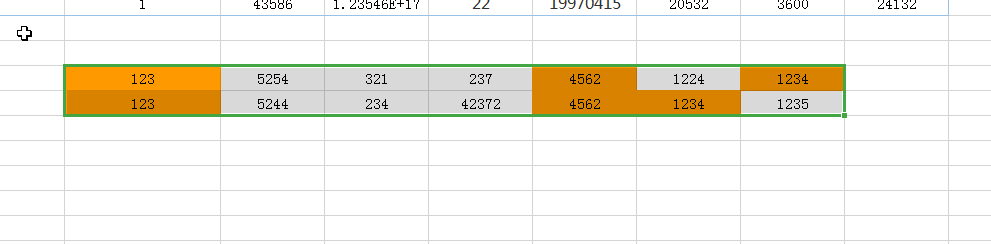
6、这样不同的数据就凸现出来了,我们给字体添加颜色分辨即可,如图

